كل شخص لديه متصفح مفضل. بالنسبة للبعض ، إنه Google Chrome ، وبالنسبة للبعض فهو Edge والبعض الآخر هو شيء آخر. بغض النظر عن المستعرض ، بدون متصفح مناسب تم إعداده بالكامل في جهازك ، يكون نظام التشغيل عديم الفائدة نوعًا ما. هذا هو المكان الذي تظهر فيه أهمية تثبيت متصفحك المفضل في جهازك. إذا كان لديك متصفحك المفضل في جهازك ، فإنه يعزز إنتاجيتك بالفعل.
ومع ذلك ، في بعض الأحيان عند تثبيت متصفحات مثل Google Chrome و Microsoft Edge ، قد تحصل على رمز خطأ يفيد كانت هناك مشكلة في التثبيت. رمز الخطأ: 0xa0430721، مما قد يمنعهم من التثبيت. في مثل هذه المواقف ، قد تضطر إلى اختيار متصفحات أخرى كبدائل عن المفضلة لديك. حسنًا ، لماذا يتعين عليك تقديم تنازلات بينما يمكنك بسهولة حل هذه المشكلة بنفسك في غضون ثوانٍ؟
في هذه المقالة ، نوضح في أبسط الخطوات كيف يمكنك بسهولة فرز كانت هناك مشكلة في التثبيت. رمز الخطأ: 0xa0430721 خطأ أثناء تثبيت Google Chrome أو Microsoft Edge.
جدول المحتويات
كيفية إصلاح خطأ 0xa0430721 عند تثبيت Microsoft Edge
الطريقة الأولى: تغيير إعدادات التسجيل
تتضمن هذه الطريقة إجراء تغييرات على إعدادات السجل. نظرًا لأن إعدادات التسجيل غير الصحيحة يمكن أن تسبب عدم استقرار خطير في النظام ، يوصى دائمًا بأخذ نسخة احتياطية من محرر السجل الخاص بك قبل إجراء أي تغييرات عليها.
الخطوة 1: اضغط على المفاتيح فوز و R. معًا لإطلاق يركض نافذة او شباك. اكتب في رجديت وضرب يدخل مفتاح.
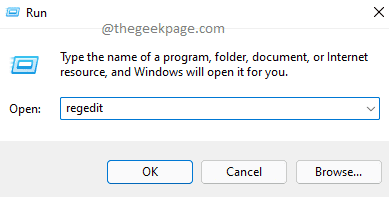
الخطوة 2: بمجرد فتح نافذة محرر التسجيل ، نسخ ولصق الأسفل URL في شريط التنقل. نجاح يدخل مفتاح.
HKEY_LOCAL_MACHINE \ SOFTWARE \ WOW6432Node \ Microsoft \ EdgeUpdate \ Clients \ {F3C4FE00-EFD5-403B-9569-398A20F1BA4A}
كالتالي ، انقر على اليمين عند الدخول {F3C4FE00-EFD5-403B-9569-398A20F1BA4A} ثم انقر فوق حذف الخيار من قائمة السياق انقر بزر الماوس الأيمن.
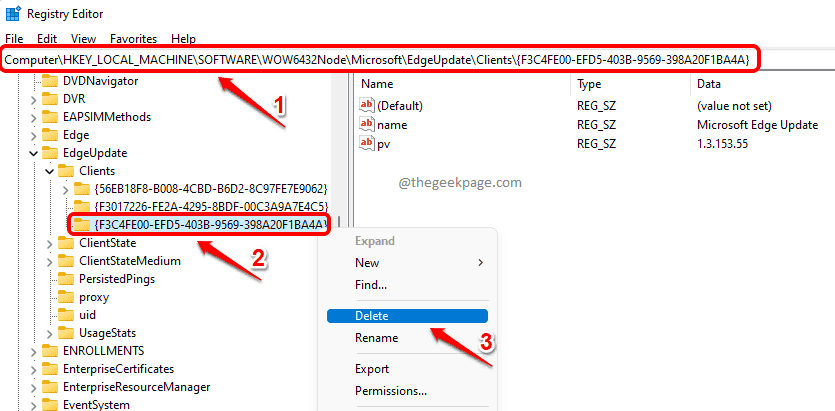
الخطوه 3: عندما تأكيد مفتاح الحذف يظهر مربع الحوار أمامك ، انقر فوق نعم زر لمتابعة العملية.
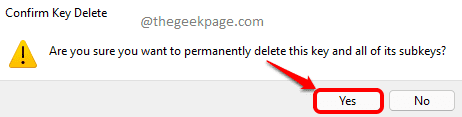
هذا هو. أعد تشغيل الكمبيوتر وحاول التثبيت متصفح Edge من برنامج التثبيت مرة أخرى لمعرفة ما إذا كان قد تم حل مشكلتك. إذا لم يكن كذلك ، توجه إلى الطريقة التالية.
ملحوظة: يمكنك الحصول على المثبت دون اتصال لـ مايكروسوفت إيدج هنا.
الطريقة 2: تشغيل برنامج التثبيت كمسؤول
الخطوة 1: أولاً ، تأكد من أن لديك برنامج التثبيت غير المتصل لمتصفح Microsoft Edge. إذا لم يكن كذلك ، يمكنك الحصول عليه من المسؤول موقع تنزيل Microsoft.
الخطوة 2: بمجرد تنزيل برنامج التثبيت دون اتصال بالإنترنت ، انقر على اليمين عليها ثم اختر ملف تشغيل كمسؤول الخيار من قائمة النقر بزر الماوس الأيمن.
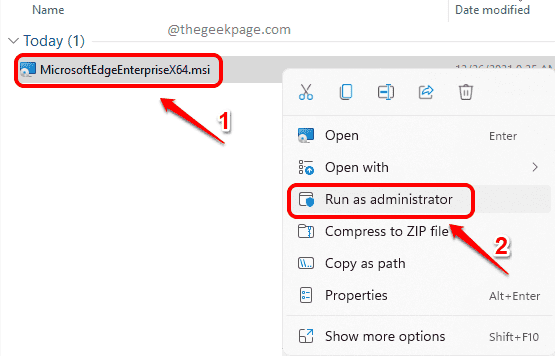
ملحوظة: إذا لم تتمكن من العثور على خيار التشغيل كمسؤول عند النقر بزر الماوس الأيمن على ملف msi ، فيرجى القراءة كيفية إصلاح خيار "تشغيل كمسؤول" المفقود لملفات MSI على نظام التشغيل Windows 11/10
يجب أن يستمر التثبيت الآن دون إظهار ملف 0xa0430721 خطأ. يتمتع!
كيفية إصلاح خطأ 0xa0430721 عند تثبيت Google Chrome
الطريقة الأولى: قم بتشغيل المثبت كمسؤول
الخطوة 1: أولاً ، تأكد من تنزيل ملف التثبيت في وضع عدم الاتصال لـ Google Chrome. إذا لم يكن لديك ، يمكنك الحصول عليها من هنا مباشرة.
الخطوة 2: كالتالي ، انقر على اليمين على ال ملف تثبيت التثبيت ثم انقر فوق تشغيل كمسؤول اختيار.
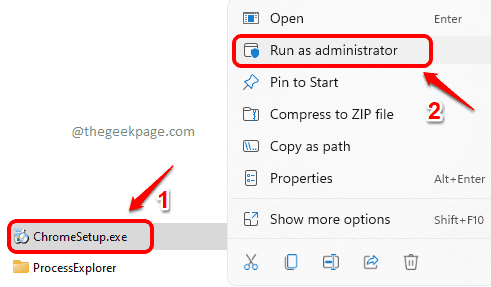
يجب أن يعمل التثبيت الآن بسلاسة دون إظهار ملف 0xa0430721 خطأ. ومع ذلك ، إذا كنت لا تزال تواجه هذا الخطأ ، فيرجى تجربة الطريقة التالية.
الطريقة 2: قم بتشغيل المثبت من Windows Safe Mode Bootup
هذه الطريقة أعد تشغيل جهازك في الوضع الآمن مع الحد الأدنى من التطبيقات والعمليات قيد التشغيل.
الخطوة 1: اضغط على ابدأ في Windows رمز القائمة أولاً. كالتالي ، انقر فوق سلطة أيقونة. أخيرا، اضغط باستمرار على مفتاح SHIFT وثم انقر على ال إعادة تشغيل اختيار.
سيتم إعادة تشغيل النظام الخاص بك الآن.
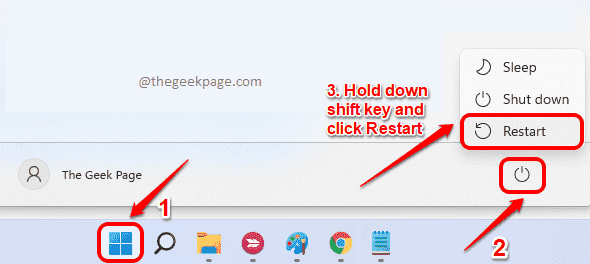
الخطوة 2: بمجرد تشغيل النظام احتياطيًا ، انقر فوق استكشاف الاخطاء خيار من إختر خيار شاشة.
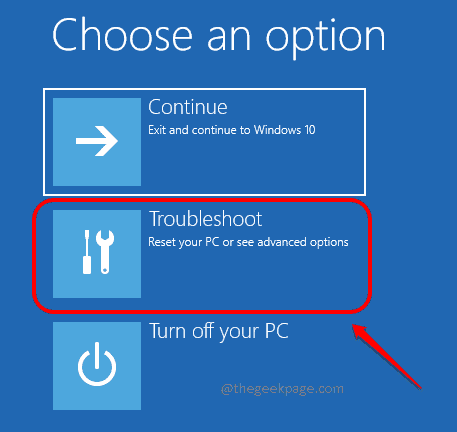
الخطوه 3: انقر فوق خيارات متقدمة التالي.
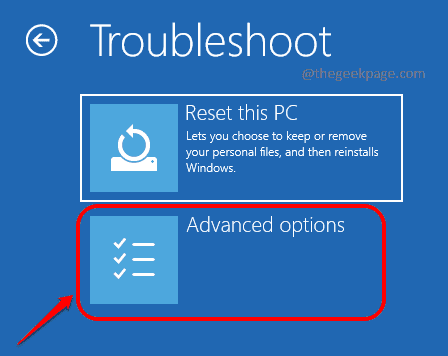
الخطوة 4: في شاشة الخيارات المتقدمة ، انقر فوق إعدادات البدء اختيار.
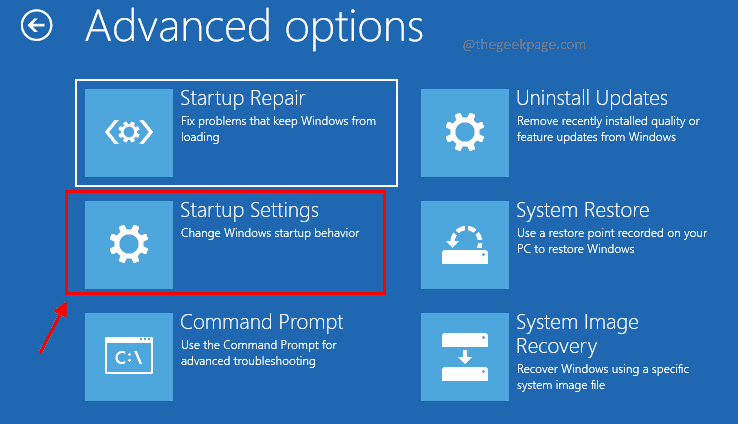
الخطوة الخامسة: كالتالي ، انقر فوق إعادة تشغيل الزر الموجود في الجزء السفلي من الشاشة.
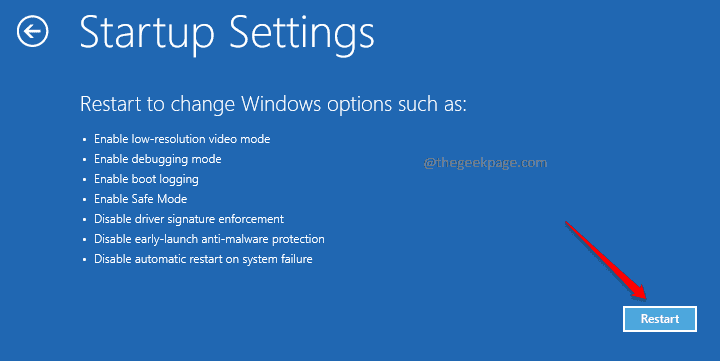
الخطوة 6: في صفحة إعدادات بدء التشغيل ، اضغط على 4 أو 5 أو 6 مفتاح، حسب تفضيلاتك.
سيؤدي الضغط على أي من هذه المفاتيح إلى تشغيل جهازك الوضع الآمن.
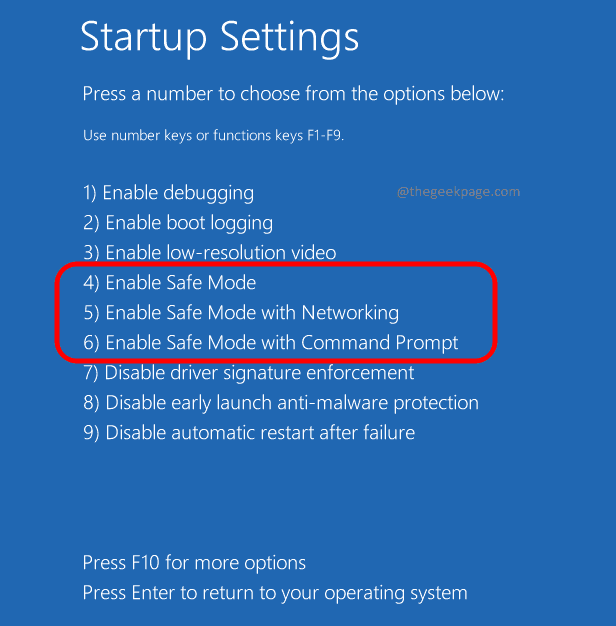
الخطوة 7: بمجرد تشغيل النظام في الوضع الآمن ، التنقل إلى الموقع حيث يوجد لديك مثبت Chrome في وضع عدم الاتصال. نقرتين متتاليتين عليها لبدء عملية التثبيت.
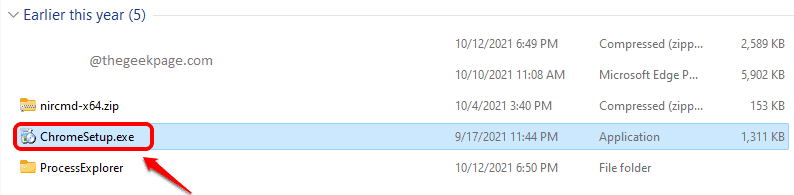
هذا هو. يجب أن يتم إصلاح مشكلتك الآن.
يرجى إخبارنا في قسم التعليقات إذا كنت لا تزال تواجه المشكلة.


